Invitar y compartir
| Sitio: | Plataforma de aprendizaje KZgunea |
| Curso: | Google Calendar. Gestiona mejor tu tiempo |
| Libro: | Invitar y compartir |
| Imprimido por: | Invitado |
| Día: | viernes, 2 de mayo de 2025, 21:30 |
1. Invitar a un evento
Con Google Calendar podemos enviar invitaciones a eventos. Las personas invitadas podrán responder a nuestras invitaciones por correo electrónico tanto si utilizan o no Google Calendar. Podemos realizar un seguimiento de las respuestas y de los comentarios que añaden las personas invitadas. Además, podemos elegir el tipo de permiso que damos a las personas invitadas, ya que tienen la posibilidad de invitar a otras personas, hacer cambios en el evento, así como ver la lista de invitados. Para ello, realizaremos los siguientes pasos:
- Si el evento ya está creado, clicamos en el icono 'Editar evento'
 , por el contrario, podemos crear el evento en ese momento e invitar a personas.
, por el contrario, podemos crear el evento en ese momento e invitar a personas.
- En el apartado 'Invitados', escribimos la dirección de las personas a las que queremos invitar. A continuación, activamos o desactivamos los 'Permisos de invitados':
- Editar el evento.
- Invitar a otros.
- Ver la lista de invitados.
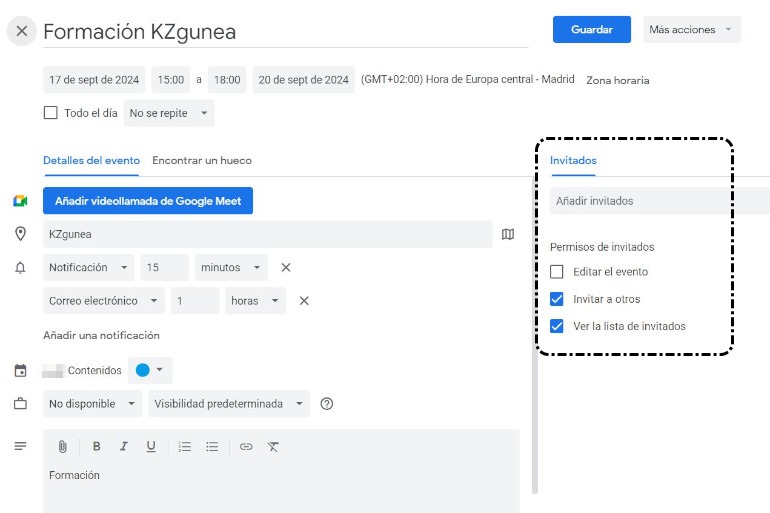
Vemos el listado de las personas invitadas. Si hemos añadido alguna dirección que no corresponde, podemos eliminar del listado clicando en el icono 'Quitar' ![]() que aparece a la derecha del correo electrónico.
que aparece a la derecha del correo electrónico.
Una vez revisado el listado de invitados, podemos clicar en el icono 'Enviar un correo a los invitados' ![]() para enviar el correo electrónico de invitación y escribimos un mensaje y clicamos en 'Enviar'. Para finalizar, clicamos en 'Guardar'.
para enviar el correo electrónico de invitación y escribimos un mensaje y clicamos en 'Enviar'. Para finalizar, clicamos en 'Guardar'.
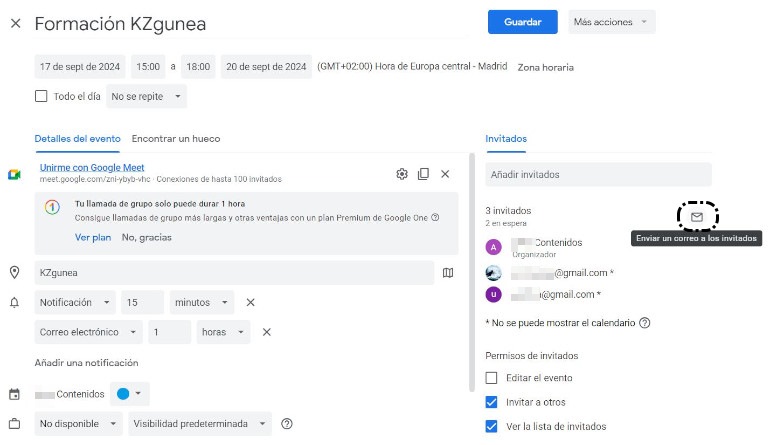
En el siguiente vídeo, vemos cómo enviar una invitación a un evento:
2. Compartir
Con Google Calendar, podemos compartir calendarios. Para ello, realizaremos los siguientes pasos:
- Clicamos en el icono
 y elegimos la opción 'Configurar y compartir'.
y elegimos la opción 'Configurar y compartir'.
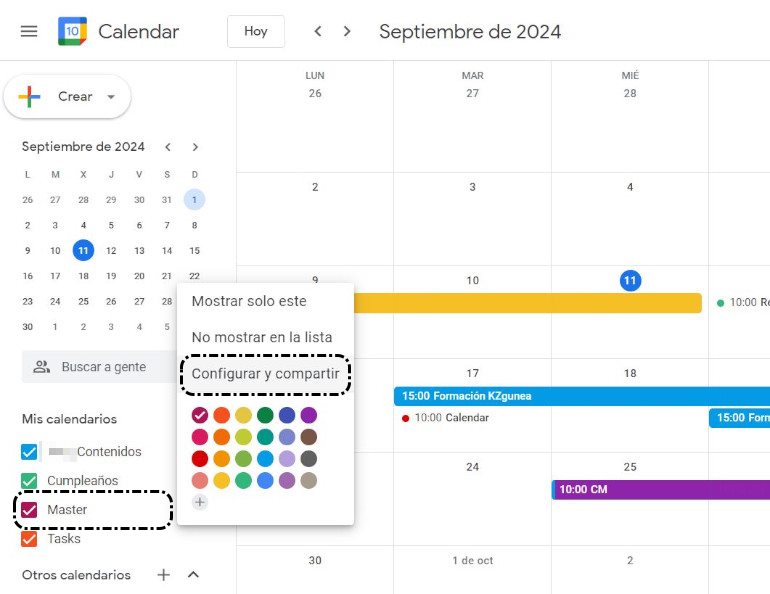
- Nos aparece la 'Configuración de mis calendarios' que se pueden realizar con ese calendario, clicamos en la opción de 'Compartir con personas o grupos específicos' y elegimos la opción 'Añadir personas y grupos'.
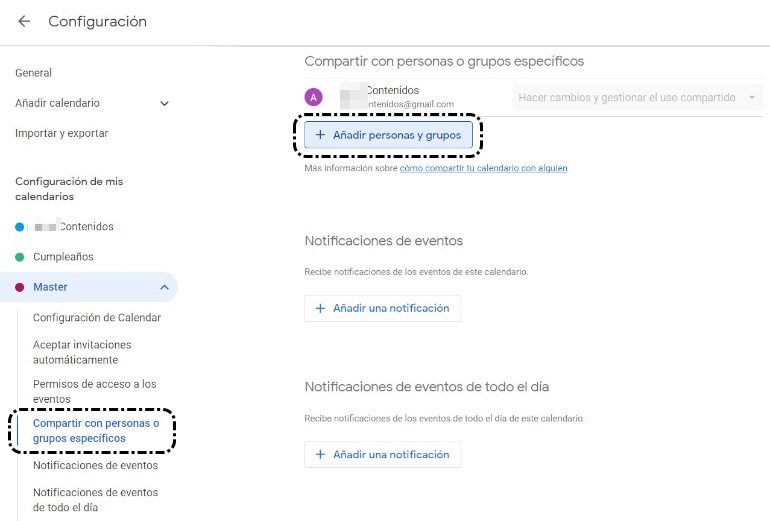
- Escribimos el correo electrónico de las personas con las que queremos compartir el calendario, decidimos los permisos que les otorgamos y clicamos en 'Enviar'.
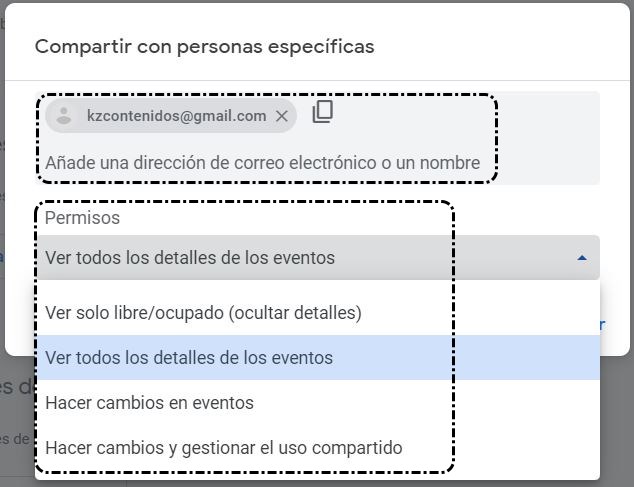
En el siguiente vídeo, vemos cómo compartir un calendario:
3. *Ejercicios de repaso
Sugerimos los siguientes ejercicios para repasar y afianzar lo aprendido en el tema:
Ejercicio 1
Al calendario creado anteriormente, "Cursos KZgunea", realiza las siguientes tareas:
- Comparte el calendario con tu compañero/a.
- Comprueba los permisos que tiene y permítele que pueda hacer cambios en eventos.